「データが多すぎて見づらい…」「必要な情報だけサッと見たい!」
そんな悩みを解決してくれるのが、Excelの「グループ化/アウトライン機能」です。
行や列を折りたたんで、必要なときにだけ展開できるこの機能は、大量のデータを扱うときにとても便利。
この記事では、初心者にもやさしくグループ化機能の使い方を解説します。
📌 この記事でわかること
・グループ化/アウトライン機能とは何か
・折りたたみ・展開の操作方法
・実務での便利な活用シーン
・解除方法や注意点
・うまく使えないときの対処法
🔶 グループ化/アウトライン機能とは?
「グループ化」とは、複数の行や列をまとめて折りたたみできるExcelの機能です。
例えば、1~5行目をグループ化して「+/-」ボタンで開閉すれば、大量のデータもスッキリ見やすくなります。
小売現場ではこんな風に使えます:
例えば、商品タイプごとに在庫明細をグループ化し、売り場ごとにまとめて開閉すると、必要な棚だけサッと確認できて業務がスムーズになります。
「アウトライン機能」とも呼ばれ、階層構造のようにデータを整理できるのが特徴です。
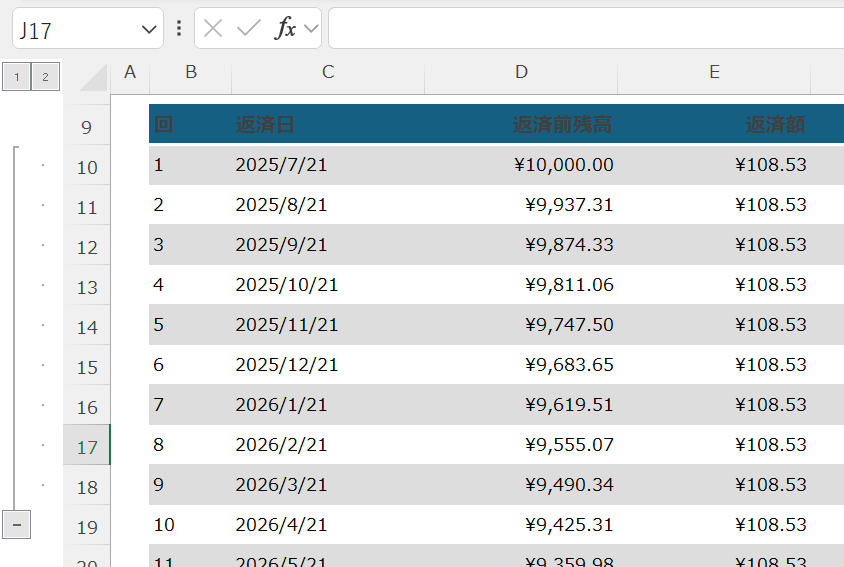
🔶 設定方法(基本操作)
① グループ化したい行や列を選択
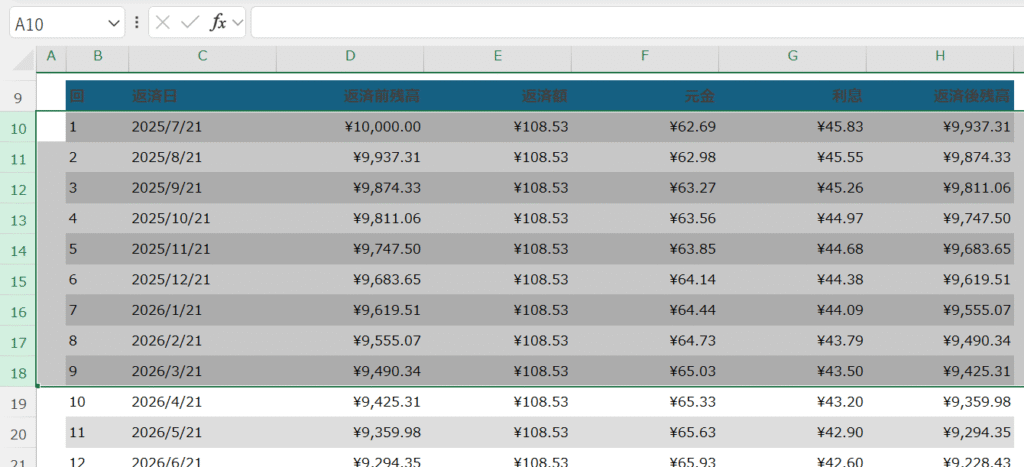
② 「データ」タブ →「グループ化」をクリック
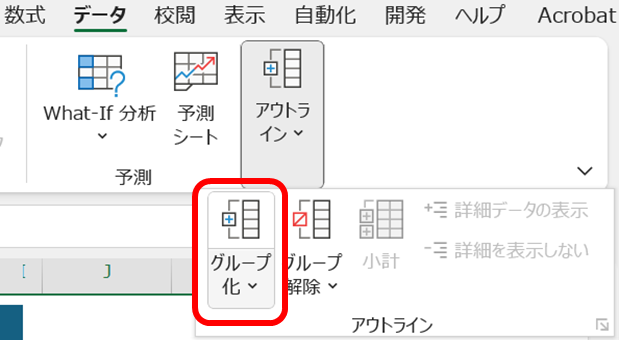
③ 折りたたみボタン(「-」)が表示される
クリックで簡単に開閉ができるようになります!
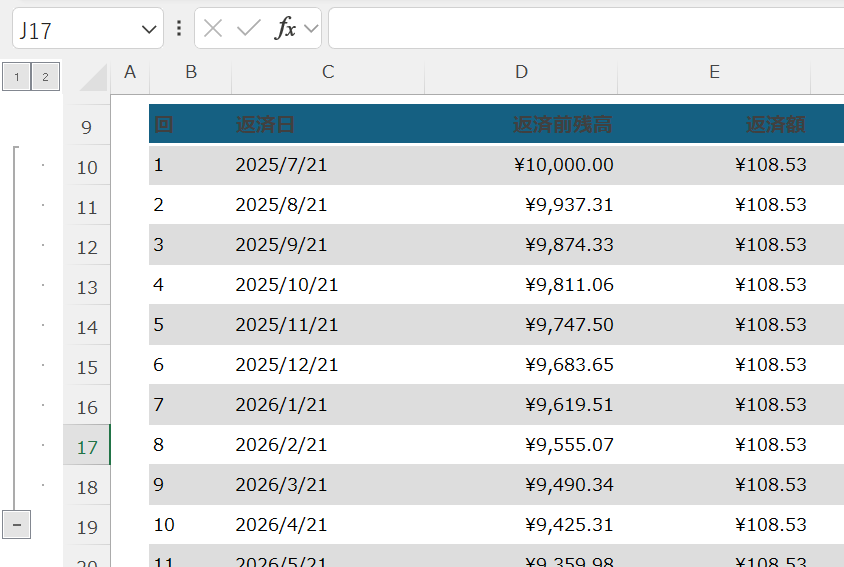
🔶 活用例と便利な使い方
| シーン | 活用内容 | 効果 |
|---|---|---|
| 月別売上表 | 月ごとに詳細行をグループ化 | 必要な月だけ展開できて見やすい |
| データ一覧 | 製品ごとに項目をグループ化 | 検索性が高まり効率アップ |
| 集計表 | 明細と集計行を分けて表示 | 管理がスムーズになる |
| 発注リスト | 商品カテゴリごとに行をグループ化 | 発注対象のみを展開してチェックしやすく |
| 棚卸リスト | 棚別に在庫明細を折りたたみ | 不要な棚情報を閉じて効率的に集計可能 |
❗ うまく使えないときの対処法
| 問題 | 解決策 |
|---|---|
| グループ化ができない | 行や列の選択が正しくないか確認 |
| +/- ボタンが表示されない | 表示 →「アウトライン記号を表示」にチェック |
| 一部しかグループ化されない | 結合セルが含まれていないか確認 |
あるあるトラブル:
在庫表で「棚」「商品」がズレてグループ化された
対策: シート全体をきちんと選んだか確認し、見出し行に余計な結合セルがないかチェックしましょう。
📝 まとめ:大量データも「折りたたみ」で見やすく!
| ポイント | 内容 |
|---|---|
| 設定方法 | データ → グループ化で折りたたみ設定 |
| メリット | 必要な情報だけを表示して効率アップ |
| 注意点 | 結合セルや表示設定に気をつける |
| 利用目的 | データの折りたたみでスッキリ整理 |
| 小売業での効果 | 発注表や棚卸リストなどの見やすさが向上し、業務ミスが減る |
🔄 前回の復習:「入力規則」で誤入力を防ぐ!
前回は、「数値のみ」「日付のみ」などの入力制限を設定する「データの入力規則」について紹介しました。
🔜 次回予告:「名前定義」でラクラク管理!
次回は、セル範囲に名前をつけて数式や参照をわかりやすくする「名前定義」機能を解説します。
🧡 SNSでも毎日発信中!
Instagramでは、この記事の内容を図解でわかりやすく紹介中!
👉 [@あなたのアカウント名]


